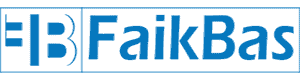Windows 10 Kullanıcı Adı Değiştirme Nasıl Yapılır?
İçindekiler
Windows 10 kullanıcı adını değiştirme için önce web sitesinde bilgi sayfasındaki oturum açılır, adı düzenle seçeneğine tıklanır buradan istenilen ad girildikten sonra CAPTCHA yazılır ve kaydet seçeneğine tıklanır. Hesabınızda her oturum açtığınız zaman görünen adınızı kullanırsınız. Bu ismi Windows 10 cihazlarının hepsine görebilirsiniz. E posta gönderildiği zaman da bu isim karşınıza çıkacaktır. Bu ad yerel hesapta yer alan addan daha farklı olabilir. Görünen adın hemen değişmediği durumlarda bilgiler ön belleğe alınmış olabilir. E posta gönderimi sırasında hala eski adı görüyor olabilirsiniz. Adı hızlı biçimde değiştirmek ve güncelleştirmek için yerel hesabınıza geçiş yapmanız gerekir. Daha sonra Microsoft hesabınızdan yeniden oturum açabilirsiniz. Bu sayede isminizin hemen değiştiğini göreceksiniz.

Windows 10 Kullanici Adi Degistirme Nasil Yapilir
Microsoft hesabı yardımında oturum açma, parola sıfırlama, kullanıcı adı, kilitli ya da risk altında olan hesaplar, hesap etkinliği kapalı hesaplar ve bağlı hesaplar gibi çok farklı hesap türleri ve konular arasında destek alabilirsiniz. Hesap ayarları ve hesap işlemleri konusunda yönergelerin izlenmesi gerekli değişimlerin yapılması için yeterli olacaktır. Hem de saniyeler içinde!
Windows 10 Yönetici Adı Değiştirme Nasıl Yapılır?
Windows 10 yönetici adı değiştirme için aşağıdaki adımların izlenmesi gerekir:
- Görev çubuğunda arama kutusuna bilgisayar yönetimi yazın.
- Listeden bilgisayar yönetimini seçin.
- Yerel kullanıcılar ve grupların yanındaki oku seçerek genişletin.
- Kullanıcılar kısmına gelin.
- Yönetici kısmına sağ tıklayın.
- Yeniden adlandır üzerine tıklayın.
- Yeni bir Windows 10 adı seçin. Bu adı değiştirmeniz için mutlaka yönetici olmanız gerekir. Yönetici değilseniz değişim yapamayacaksınız.
Windows 10 Yerel Kullanıcı Hesabını Yönetici Hesabına Nasıl Dönüştürürüm?
Windows 10 kullanıcı hesabını yönetici hesabına dönüştürme için ilk olarak başlangıç kısmına gelinir. Buradan ayarlar seçilir ve sonrasında hesaplar kısmına gelinir. Sonra aile ve diğer kullanıcılar kısmından hesap sahibinin ismi seçilir. Ad kısmının altında yerel hesap ifadesinin görülmesi gerekir. Buradan hesap türü değiştirilir. E posta adresinin görüldüğü ya da yerel hesap ifadesinin yer almadığı hesabın seçilmesi halinde yönetici izinleri yerel hesaba değil Microsoft hesabına verilmiştir. Hesap türünün altında yöneticiyi seçin ve ardından tamamı seçin. Artık yeni yönetici hesabıyla oturum açabilirsiniz.
Microsoft 10 Hesabında Doğum Tarihi Nasıl Değiştirilir?
Microsoft 10 hesabında doğum tarihini değiştirmek için kişilerin mutlaka aşağıdaki şartları karşılaması gerekir:
- 13 yaşın altında çocuk olanlar,
- Yasal yaşın üzerinde bir çocuk olanlar,
- Yetişkin olanlar hesaplar seçeneklerinden bir tanesi size uyuyorsa yaş düzenlemesi yapabilirsiniz.
Bir çocuğun hesabını yönetme izni olan diğer yetişkin, yasal yaşın üzerinde gösteren çocuklar için doğum tarihini güncelleme seçeneğini görmeyecektir. Windows 10 hesabında doğum tarihini güncellemek isteyen 13 yaşından büyük olan çocuklar aşağıdaki adımları takip etmelidir:
- Hesapla oturum açılır.
- Bilgiler öğesi seçilir.
- Doğum tarihini düzenle seçeneğine tıklanır.
- Hassas bilgilere eriştiğiniz için sizden kimlik doğrulaması yapmanız istenecektir.
- Değişiklikleri yaptıktan sonra kaydet seçeneğine tıklanır.
Microsoft 10 Hesabında 13 Yaşın Altındaki Çocuklar için Doğum Tarihi Nasıl Değiştirilir?
Windows 10’de 13 yaşın altındaki çocuklar için doğum tarihi değiştirme için değişim yapacak olan kişinin yetişkin ve ebeveyn olması gerekir. Güncelleme ancak bu şekilde yapılabilir. Hesaba ebeveyn izni verilmediyse yine de değişim yapmak mümkün olmayacaktır. Doğum tarihini güncellemek isteyen kişilerin aşağıdaki adımları takip etmesi gerekir:
- Yetişkin Microsoft hesabı açılır.
- Aileniz sayfasının en altına gidilir.
- Çocuğumun profil bilgilerini yönetme öğesi seçilir.
- Değiştirmek istenilen çocuk hesabı izinleri yönet sayfasında sağ taraftaki çocuğun kişisel bilgilerini düzenle öğesi seçilir.
- Yönergeleri izledikten sonra çocuklar için doğum tarihi değişimi yapılmış olur.
Microsoft 10 Hesabında Resim Nasıl Değiştirilir?
Microsoft 10 Hesabında resim değiştirme işlemi için bilgileriniz sayfasına gelin. Hesabınızla oturum açın. Daha sonra resim ekle ya da resmi değiştir seçeneğine tıklayın. Sonrasında sayfada önünüze çıkacak olan yönergeleri izleyin. Foto değiştirmek için sadece bir iki dk yeterli olur. Kişiler diledikleri zaman foto değiştirme yapabilirler. Foto değiştirme için belli bir sınır limiti ya da zaman limiti yoktur. Windows 10 hesabında kişiler kendilerini en iyi yansıttıklarını düşündükleri fotolarını kullanabilirler.
Microsoft 10 Hesabında resim değiştirme işlemi için bilgileriniz sayfasına gelin. Hesabınızla oturum açın. Daha sonra resim ekle ya da resmi değiştir seçeneğine tıklayın. Sonrasında sayfada önünüze çıkacak olan yönergeleri izleyin. Foto değiştirmek için sadece bir iki dk yeterli olur. Kişiler diledikleri zaman foto değiştirme yapabilirler.
Windows 10’de 13 yaşın altındaki çocuklar için doğum tarihi değiştirme için değişim yapacak olan kişinin yetişkin ve ebeveyn olması gerekir. Güncelleme ancak bu şekilde yapılabilir. Hesaba ebeveyn izni verilmediyse yine de değişim yapmak mümkün olmayacaktır. Doğum tarihini güncellemek isteyen kişilerin aşağıdaki adımları takip etmesi gerekir:
Microsoft 10 hesabında doğum tarihini değiştirmek için kişilerin mutlaka aşağıdaki şartları karşılaması gerekir: 13 yaşın altında çocuk olanlar, Yasal yaşın üzerinde bir çocuk olanlar, Yetişkin olanlar hesaplar seçeneklerinden bir tanesi size uyuyorsa yaş düzenlemesi yapabilirsiniz.